上级页面:Altium NEXUS设计演示教程
项目历史
Main pages: Project History, Project History (in an Altium 365 Workspace, in a NEXUS Server Workspace)
通过将Altium NEXUS与连接的Workspace配合使用,您将可以查看高级图形化Project History时间线并与之进行交互。专用的History视图提供与项目相关的主要事件的渐进式时间线(包括项目创建、提交、发布、克隆和MCAD交换),并且在适用的情况下支持各种操作。
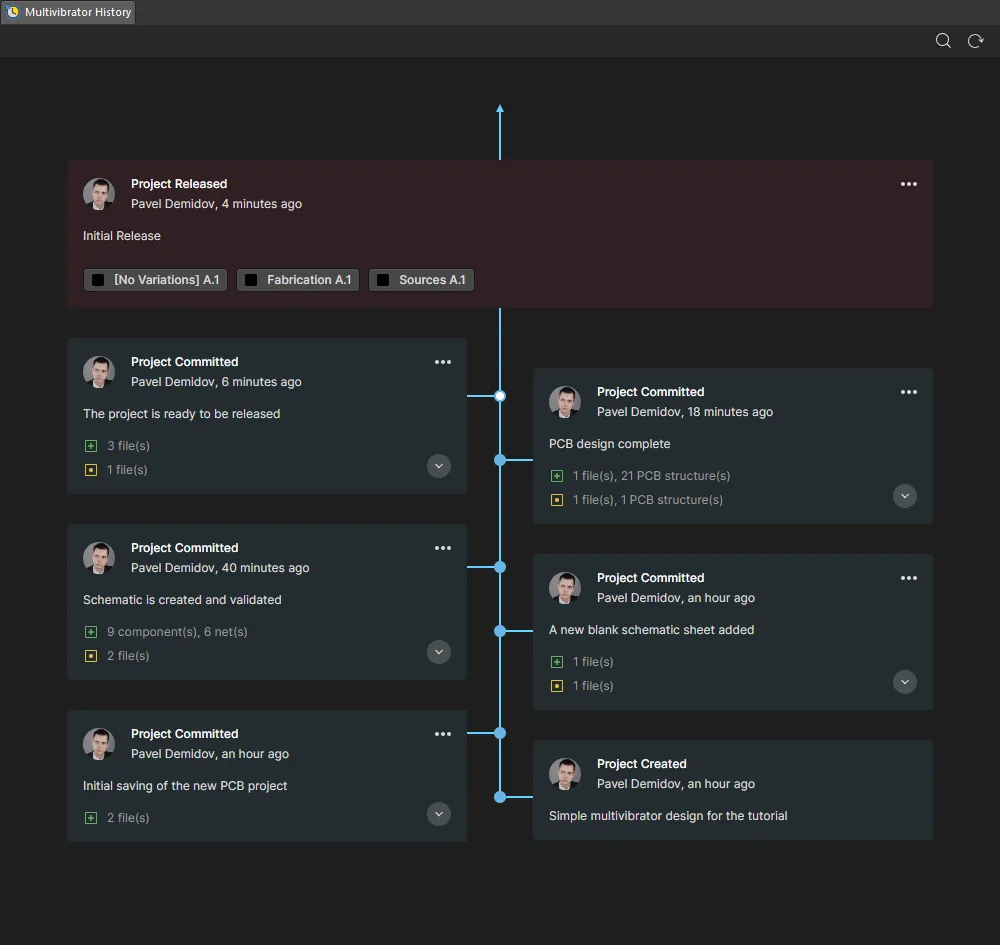
Multivibrator项目的History视图。
History视图可以分为三个关键区域:
- 时间线主干。事件年表按自下而上的顺序排列事件。第一个事件——项目创建——将出现在时间线的底部,后续事件显示在第一个事件的上方,最后一个事件(最新事件)显示在时间线顶部。
- 事件。每当发生与项目有关的支持事件(包括项目创建、保存到Workspace和项目发布)时,该事件就会作为一个专用平铺图被添加到时间线上。不同类型的事件用不同颜色的图块表示,并且将直接链接到时间线主干。
- 搜索。单击视图右上角的
 控件以访问用于对项目历史进行基本搜索的搜索字段。当您键入搜索字符串后,软件将对时间线进行过滤,以单独显示与该搜索相关的事件。
控件以访问用于对项目历史进行基本搜索的搜索字段。当您键入搜索字符串后,软件将对时间线进行过滤,以单独显示与该搜索相关的事件。
查看项目历史
- 如需从Altium NEXUS内访问项目History视图,请在Projects面板中右键单击其入口,然后从上下文菜单中选择History & Version Control » Show Project History命令。History视图以独特的选项卡式文档(Multivibrator History)的形式呈现。
- 探索与项目相关的事件:项目创建(时间线最底部的图块)、项目提交(将其保存到Workspace)、项目发布(时间线最顶部的图块,作为“重大”事件横跨时间线)。
-
单击视图右上角的 控件以访问搜索字段并搜索与R1电阻器相关的事件。在搜索字段中输入R1(此时,应过滤得到一个图块,并且搜索字符串在事件详细信息中高亮显示)。
控件以访问搜索字段并搜索与R1电阻器相关的事件。在搜索字段中输入R1(此时,应过滤得到一个图块,并且搜索字符串在事件详细信息中高亮显示)。

使用History视图中的Search功能。
- 清除搜索字段以清除当前过滤并返回到完整时间线——在汇总显示事件数量的对话框内单击Clear Filter控件(位于视图顶部)或单击搜索字段最右侧的
 控件。
控件。
- 关闭History视图——右键单击其文档标签并从上下文菜单中选择Close Multivibrator History命令。
在Web Browser中查看Design
Main page: Web Viewer Functionality (on the Altium 365 Platform, in a NEXUS Server Workspace)
Workspace的Web Viewer界面通过标准网络浏览器提供对PCB项目文档的通用访问。Web Viewer不仅仅是一款基于网络的查看器,同时其先进的浏览器技术还允许用户浏览项目结构、与设计文档交互、高亮显示注释区域或对象,以及在整个设计内搜索、交叉探测、选择和检查元件和网络。
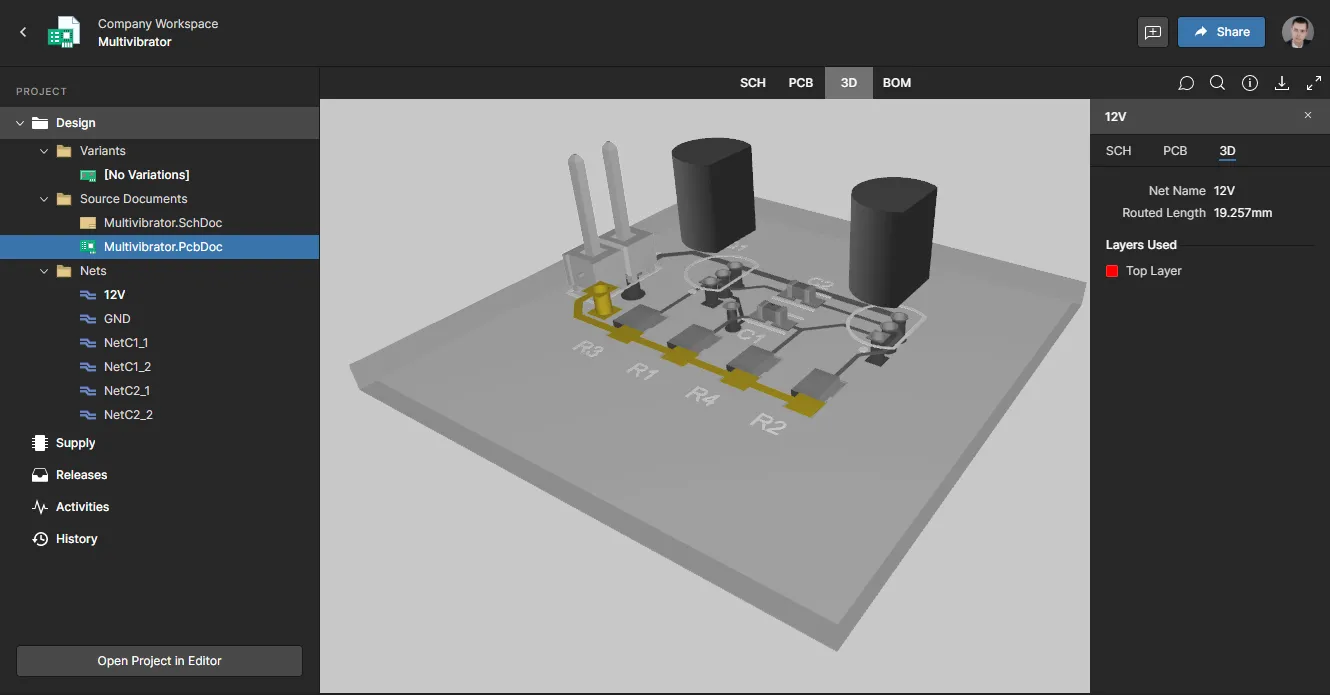
The Web Viewer interface provides an immersive and interactive experience for reviewing a design. Shown here is the board in 3D.
Web Viewer界面通过不同的数据视图呈现信息。所呈现的视图将取决于正在查看的数据类型。查看设计源时,软件分别使用四种数据视图显示源原理图、二维显示电路板、三维显示电路板和Bill of Materials。
特定项目的Web Viewer界面可以直接从Workspace浏览器界面访问,或者从Altium NEXUS内访问。
在Web Viewer中查看Project
- 如需从Altium NEXUS中访问Web Viewer界面,请右键单击Projects面板中的项目入口,然后从上下文菜单中选择Show in Web Browser命令。项目的详细管理页面将在您的默认网络浏览器中打开,并显示项目的Design视图。
-
显示源原理图图纸的SCH数据视图将默认打开。使用主查看区域顶部的视图按钮,在其他可用数据视图之间切换:PCB(二维显示电路板)、3D(三维显示电路板)和BOM(材料清单)。
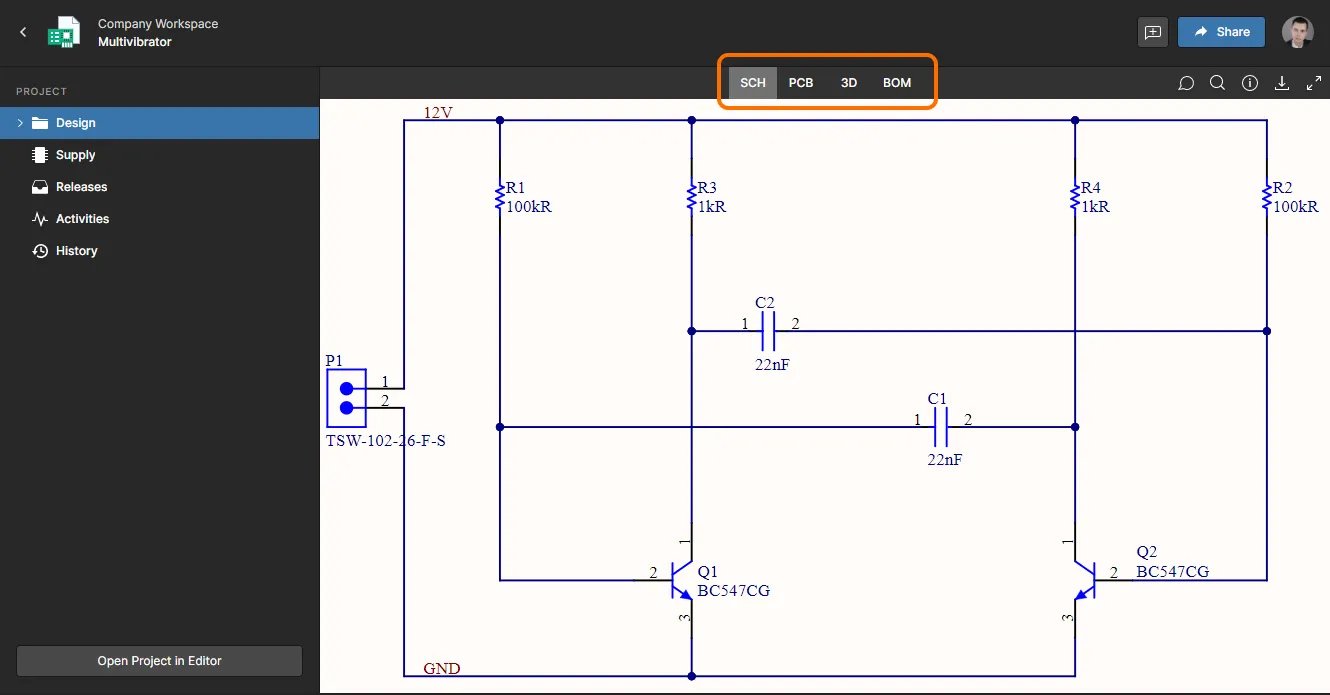
Buttons for switching the current data view.
- 在SCH数据视图上,使用鼠标滚轮以放大/缩小;单击、按住并拖动(或右键单击、按住并拖动)以平移文档。
- 将光标悬停在元件上并单击选择该元件,软件将在右侧窗格中显示其详细信息。
- 将光标悬停在导线上并单击选择网络,软件将在右侧窗格中显示其详细信息。
-
使用右侧窗格顶部的按钮,可以对其他数据视图上的选定对象进行交叉探测。选择元件或网络后,使用这些按钮切换至另一个数据视图,在该视图中,相同对象将被选中、居中和缩放。在原理图视图上选择GND网络,然后单击详细信息窗格中的PCB按钮以切换到电路板数据视图,在该视图中,网络将被选中、居中和缩放。

交叉探测控件(针对选定网络)。
- 在PCB数据视图中,使用鼠标滚轮以放大/缩小;单击、按住并拖动(或右键单击、按住并拖动)以平移文档。
- 通过单击视图左上角的控件(例如,
 ),访问Layers窗格以控制层可见性。使用窗格顶部的Top View和Bottom View控件,可在从顶部或底部查看电路板之间快速切换。
),访问Layers窗格以控制层可见性。使用窗格顶部的Top View和Bottom View控件,可在从顶部或底部查看电路板之间快速切换。
- 切换到3D视图。使用鼠标滚轮以放大/缩小;单击、按住并拖动以旋转电路板;右键单击、按住并拖动以平移文档。
-
通过单击右上角控件簇中的 控件访问Search工具,以搜索元件和/或网络。在搜索字段中键入C1 以显示匹配元件和网络列表。单击NetC1_1以在当前数据视图中选择该网络。
控件访问Search工具,以搜索元件和/或网络。在搜索字段中键入C1 以显示匹配元件和网络列表。单击NetC1_1以在当前数据视图中选择该网络。

在活动3D视图中搜索网络。
- 切换到BOM数据视图。使用Name列中的链接在Octopart中打开部件页面。在访问BOM数据视图之前,使用Designator列中的链接交叉探测到最后一个活动数据视图上的元件。
文档注释
Related pages: Web Viewer Functionality – Comments (on the Altium 365 Platform, in a NEXUS Server Workspace), Project Commenting
Web Viewer界面支持对您的设计文档进行注释。注释是用户添加的、分配给支持数据视图上的特定点、对象或区域(若适用)的说明,并且其他用户可能对其作出回复。由于注释由Workspace独立于共享数据存储,因此注释可以在不改变共享数据本身的情况下促进用户之间的协作。在以下位置的Web Viewer界面中应用的注释在Altium NEXUS中可用,反之亦然。

项目共享
Related pages: Workspace Projects – Sharing a Managed Project (on the Altium 365 Platform, in a NEXUS Server Workspace), Sharing a Design, Management of a Specific Project – Sending Data to Your Manufacturer
将项目保存到Workspace后,您需要确定有权实际访问该项目以进行协同设计和/或项目评审的具体用户。此项操作可以通过共享项目,或者更确切地说,通过配置项目访问权限来完成。您可以通过Workspace的浏览器界面,或者直接在Altium NEXUS内执行。
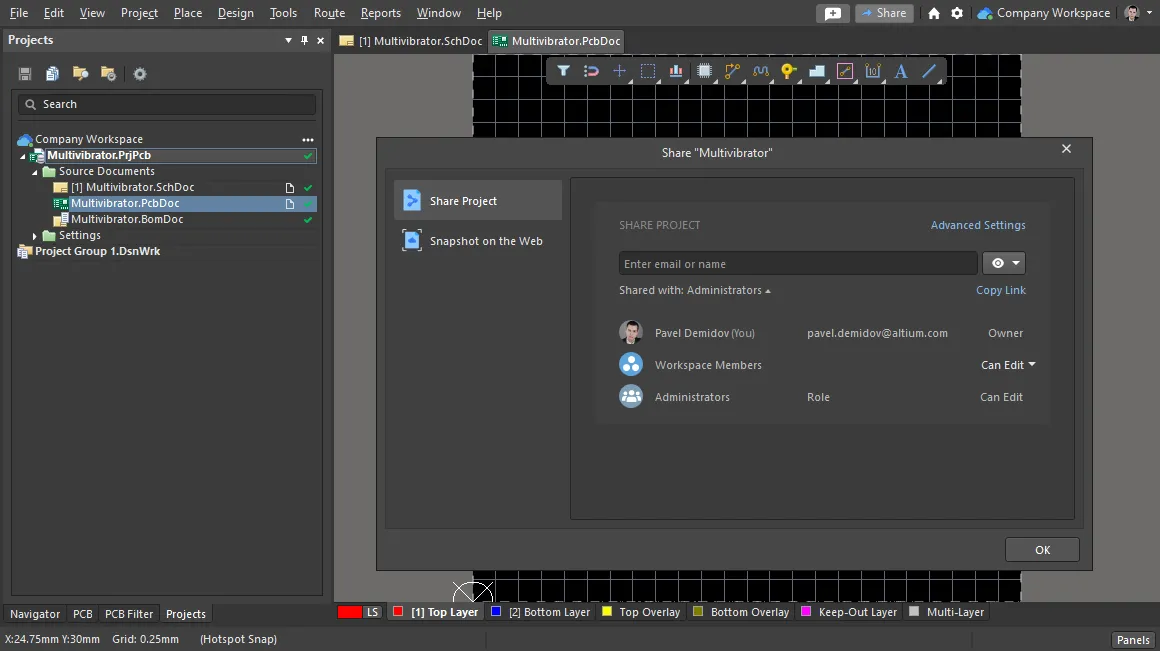
软件允许为了编辑或查看和注释,而将保存到Workspace的设计与其他用户(包括Workspace之外的用户)和角色共享。
共享设计
- 在Altium NEXUS中,单击应用程序窗口右上角的
 按钮以打开Share对话框。
按钮以打开Share对话框。
-
单击Share with control以查看当前有权访问项目的人员。
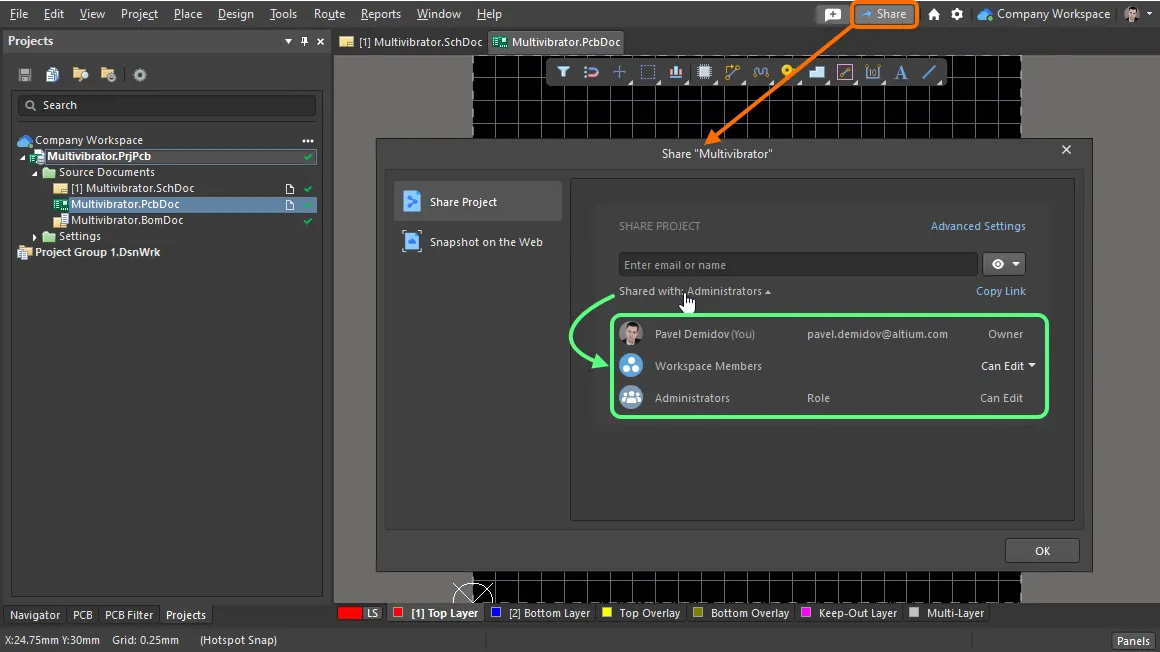
访问Altium NEXUS中的Share对话框并检查当前共享项目的具体人员。
-
默认情况下,项目可供Workspace所有成员进行编辑——请注意Workspace Members入口和右侧的Can Edit。单击Can Edit并从下拉列表中选择Can View——Workspace成员仍然可以访问项目,但仅拥有查看和注释权限;项目负责人(创建项目的用户)和Workspace管理员将拥有该项目的编辑权限。
For a NEXUS Server Workspace, Workspace Members will have permissions for viewing the project by default. You can change this the same way, by clicking the Can View drop-down and selecting the desired option.
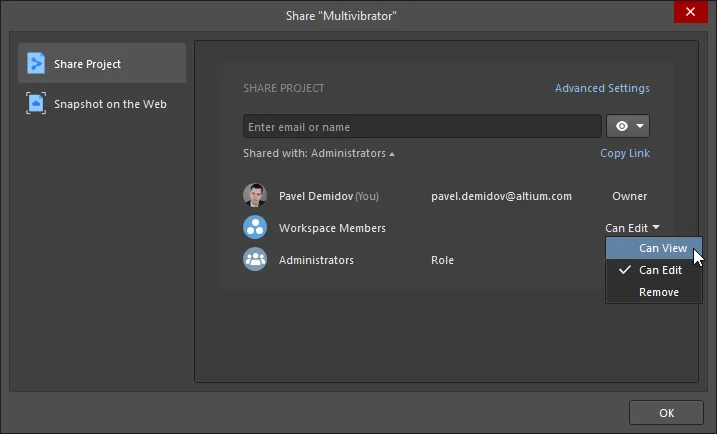
通过Share对话框更改项目访问权限。
-
单击Save按钮以保存更改。您可以单击Who has access,返回拥有项目访问权限的实体列表并确保更改已被应用。
Project sharing setting can also be configured through the Workspace's browser interface. For more information, see the
Workspace Projects – Sharing a Managed Project page (on the
Altium 365 Platform, in a
NEXUS Server Workspace).
- 除了分享正在开发中的实际设计,您还可以创建和分享设计快照(即,在项目开发的特定时间点进行设计,以便通过网络与他人进行广泛协作)。如需以这种方式共享设计,请单击选择Share对话框左侧的Snapshot on the Web入口。
-
默认情况下,该对话框设置为Share By Link,这意味着您可以生成一个链接,并且任何获得该链接的人员均可在48小时链接有效期内通过其网络浏览器查看设计快照。单击该按钮 以生成指向设计快照的链接。
以生成指向设计快照的链接。

生成一个链接,以提供通过网络简单访问项目快照的权限。
- 链接准备好后,单击按钮
 复制该链接。
复制该链接。
-
在您的网络浏览器中打开该链接后,您将转到Altium 365 Viewer的一个实例(位于altium.com主站点上),并且设计已经过处理并加载到Altium 365 Viewer。

收件人点击共享链接,即可使用altium.com主站点上加载的Altium 365 Viewer浏览设计快照。
Share对话框还提供通过电子邮件邀请与一个或多个特定人员共享设计快照的功能。通过单击对话框上Snapshot on the Web的Share with specific people,您可以切换共享模式,以便进行上述操作。收件人将可以通过基于网络的Altium 365 Platform Interface查看、共享或下载设计快照。对于该级别的设计共享,平台将永久提供设计快照,并且允许受邀人员对设计进行注释。
Altium 365基础架构平台的一大功能是支持全球范围内的设计协作,而其核心正是平台对全球共享的支持。使用Altium 365,您可以轻松地与管理人员、采购人员或潜在制造商共享您当前的设计进度。
项目发布到Altium 365 Workspace后,您可以通过定义的Manufacturing Package与制造商共享这些数据;共享后,制造商可以通过Altium 365平台的专用Manufacturing Package Viewer读取这些数据(但制造商无权访问您的Workspace,因此您的数据处于隐藏状态)。之后,制造商可以下载Build Package,并用其制造和装配您的电路板。
共享制造封装数据
- 在Workspace浏览器界面中打开项目。
- 单击左侧菜单中的Releases入口以访问项目版本列表。
-
单击与该版本入口关联的 按钮。屏幕上将显示Sending to Manufacturer窗口;您可以在该窗口中配置封装的内容以及收件人。
按钮。屏幕上将显示Sending to Manufacturer窗口;您可以在该窗口中配置封装的内容以及收件人。
 You can send (share) a specific release of a project directly with your manufacturer.
You can send (share) a specific release of a project directly with your manufacturer.
- 默认情况下,制造和装配数据集将被添加到封装中。在Description字段中输入封装描述,并在Manufacturer Email字段中输入电子邮件。
-
您可以保留其他字段的默认值并单击 按钮。如此一来,您(作为封装的作者)将可以与指定制造商共享封装,并且Releases视图的Sent区域中将出现封装入口。
按钮。如此一来,您(作为封装的作者)将可以与指定制造商共享封装,并且Releases视图的Sent区域中将出现封装入口。
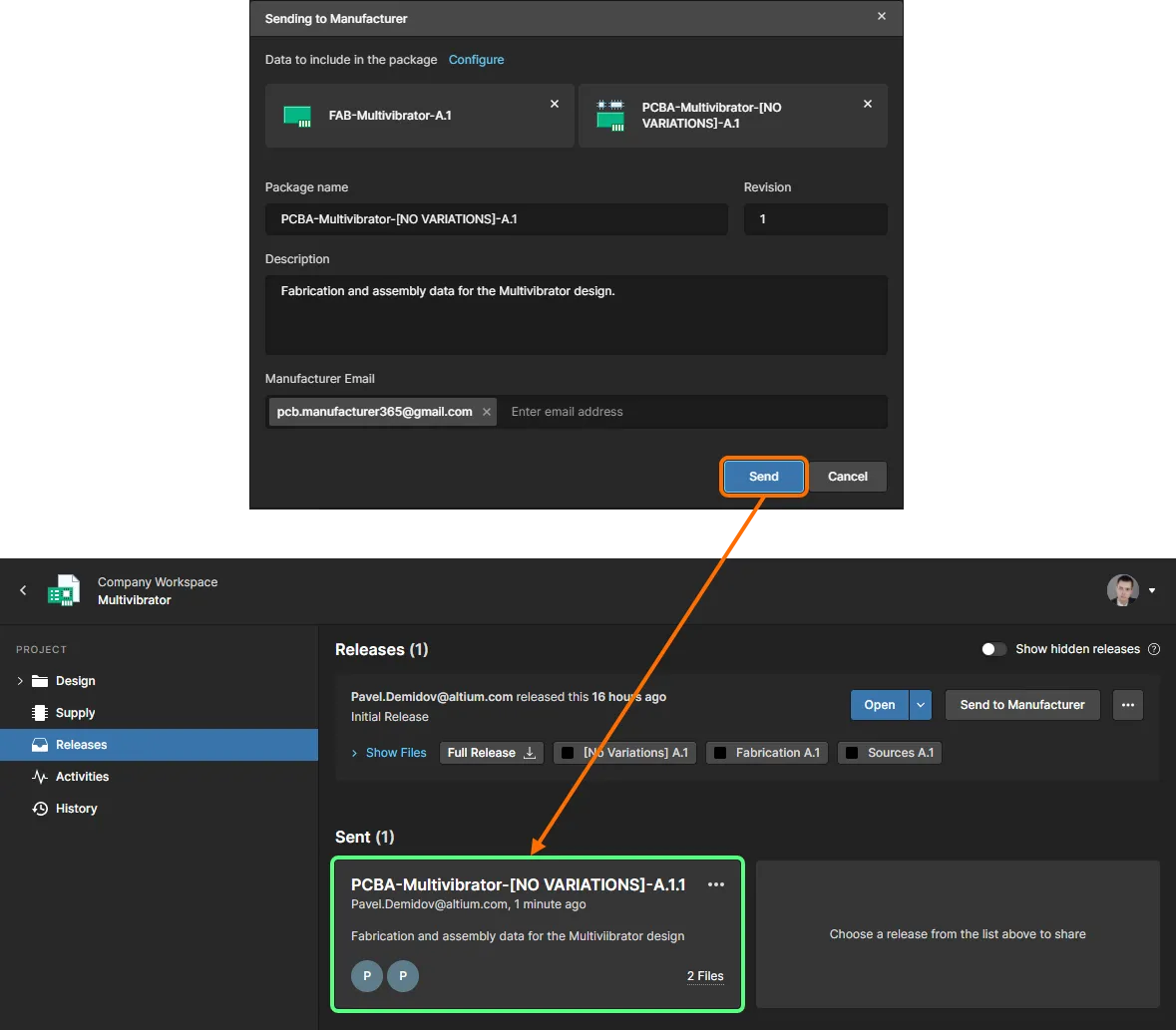
After sending a manufacturing package, an entry will appear for it back in the Releases view, in the Sent region.
指定制造商将收到通过Altium 365访问该封装的电子邮件邀请。登录到Altium 365平台后,制造商将转到Manufacturing Package Viewer,并且此时共享封装已加载到Altium 365。
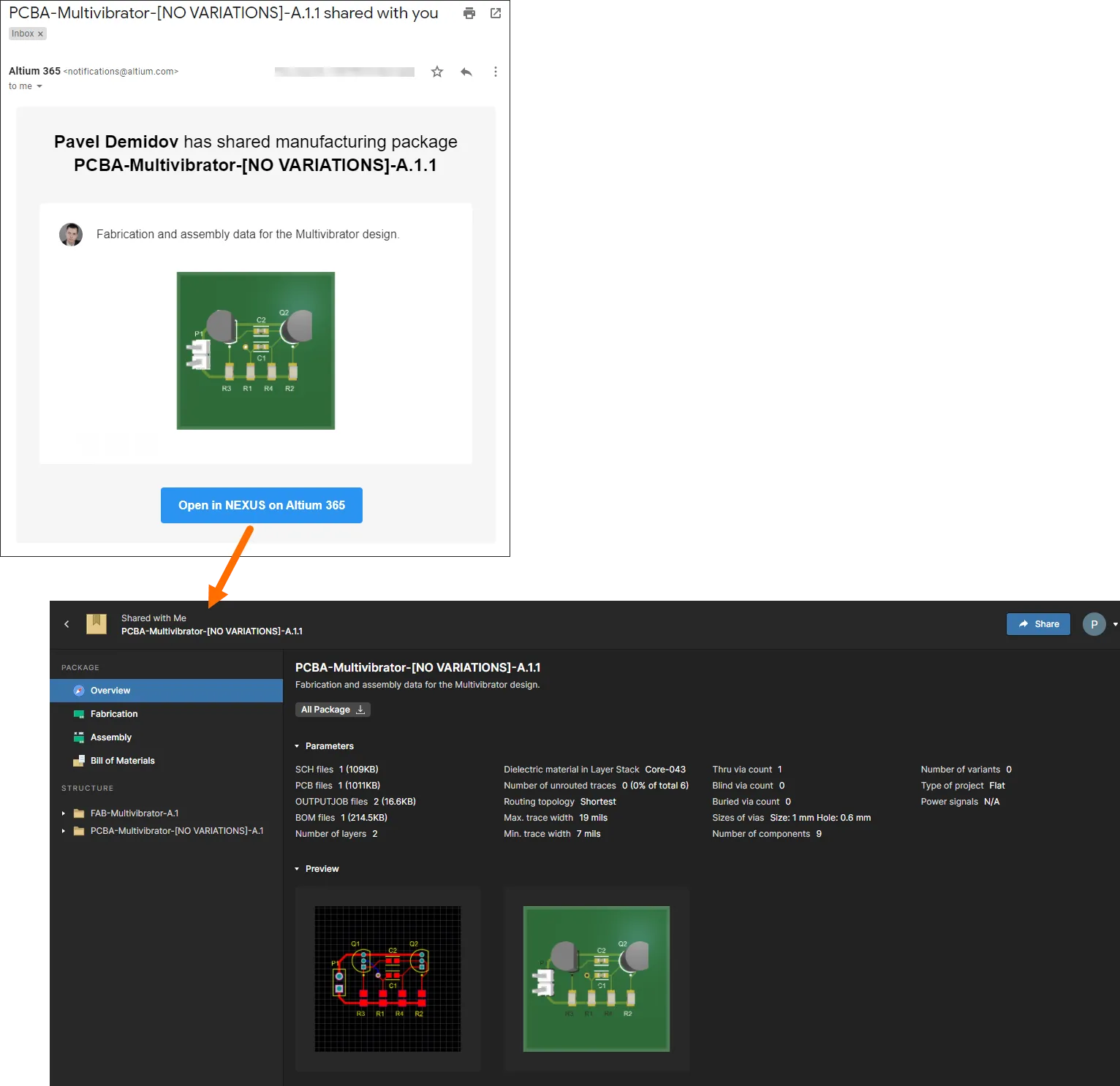
Accessing the shared manufacturing package from the email invite that is received by the manufacturer.
Manufacturing Package Viewer界面提供一系列集成功能,以支持用户访问共享制造封装中包含的详细发布数据。这些功能可通过Viewer的不同页面访问:
- Overview – 上图显示的该Viewer页面根据关键电路板数据和已为项目定义的用户定义参数(在Workspace上定义)提供设计概览。此外,该页面还提供了电路板的二维和三维预览。您可以从该视图下载完整发布封装。
- Fabrication – 该Viewer页面提供一个使用Web Viewer界面的嵌入式Gerber Viewer。标准评审功能包括层可见性选择和注释标记。显示图像
- Assembly – 虽然该页面标签为“Assembly”,但是实际上该页面提供电路板的二维制造(PCB数据视图)和装配(三维数据视图)视图。这些数据视图使用Web Viewer界面。该界面提供一系列功能,以支持用户访问设计的详细数据和布局。您将能够在两个子视图之间搜索、选择、交叉探测和检查元件和网络(如适用),以及进行注释。当您以二维形式查看电路板时,您还可以进行测量。显示图像
- Bill of Materials – 查看器的此页面提供了此特定设计版本中使用的零件的简单 BOM 列表。 显示图像
- Structure – 在Viewer中,该区域以结构化列表的形式,显示了在正在查看的制造封装中包含的数据集中的所有可用文件。这通常包括为制造和装配数据集生成的数据,但有时也可能包括用于制作发布封装的设计快照(如果源已包含在软件包中)。所有文件均可单独下载。 显示图像
恭喜您!至此,您已经系统地了解了协同设计的项目管理功能,并顺利完成了本教程的学习。
Altium软件提供种类丰富、功能强大的设计工具,能够帮助您轻松搞定各类设计任务。本教程仅选取其中部分设计功能做了介绍;如有需要,请查看Altium NEXUS Documentation的其他页面,探索Altium软件的其他强大设计功能。